Tips ini khusus untuk reken-reken yang merasa kesulitan Mendownload.
Pada umumnya kebanyakan Blog menge-link ke adf.ly. Karena itu setelah anda meng-klik link Download atau tombol Download maka anda akan ditampilkan / diarahkan ke laman adf.ly.
Kemudian tunggu 5 detik sampai muncul tulisan "SKIP AD" di pojok kanan bagian atas pada layar monitor anda. Kemudian klik "SKIP AD".
Tetapi ada kalanya juga yang pertama tampil tulisan "LEWATI" beberapa kali, Klik saja tulisan "LEWATI" tersebut sampai muncul tulisan "SKIP AD". Klik "SKIP AD" Setelah itu baru anda diarahkan ke web Host yaitu web tempat file yang akan di-download, tergantung di mana sang pemilik Blog menaruh / menyimpan file-nya atau ke mana kita diarahkan oleh pemilik Blog untuk men-download. Salah satu contoh seperti gambar di bawah adalah ke web mediafire.com. Di sini anda diminta mengisi kolom "captcha" adalah kependekan dari "Completely Automated Public Turing test to tell Computers and Humans Apart", yang intinya adalah untuk membedakan antara manusia dan komputer, supaya bisa menghindari robot. Jelasnya "captcha" merupakan lapisan keamanan.
Setelah sampai di web tempat file-nya berada, perhatikan gambar: isi kolom yang bercentang warna hijau dengan tulisan di atasnya. kemudian klik "Authorize Download". Yang perlu anda teliti adalah nama file yang akan anda download, karena kemungkinan banyak sekali link atau tombol download yang lain.
Apabila muncul gambar-gambar Pop Up atau iklan seperti diatas di-clouse saja.
Masukkan password jika diminta, karena ada juga yang tidak menggunakan password, ini tergantung pada pemilik blog. Passwordnya dapat dilihat pada Blog, di masing-masing artikel. Lanjutkan klik "Unlock File".
Klik seperti tanda panah warna merah pada gambar di atas.
Untuk yang menggunakan program downloder IDM, tampilannya seperti gambar di atas.
Proses download sedang berjalan seperti gambar di atas.
Klik "Open Folder" untuk mengetahui di mana file-nya tersimpan. Atau langsung klik "Open" jika sudah tahu tempat file-nya tersimpan.
Untuk proses download di web yang lain caranya tidak jauh berbeda.
Kemudian tunggu 5 detik sampai muncul tulisan "SKIP AD" di pojok kanan bagian atas pada layar monitor anda. Kemudian klik "SKIP AD".
Tetapi ada kalanya juga yang pertama tampil tulisan "LEWATI" beberapa kali, Klik saja tulisan "LEWATI" tersebut sampai muncul tulisan "SKIP AD". Klik "SKIP AD" Setelah itu baru anda diarahkan ke web Host yaitu web tempat file yang akan di-download, tergantung di mana sang pemilik Blog menaruh / menyimpan file-nya atau ke mana kita diarahkan oleh pemilik Blog untuk men-download. Salah satu contoh seperti gambar di bawah adalah ke web mediafire.com. Di sini anda diminta mengisi kolom "captcha" adalah kependekan dari "Completely Automated Public Turing test to tell Computers and Humans Apart", yang intinya adalah untuk membedakan antara manusia dan komputer, supaya bisa menghindari robot. Jelasnya "captcha" merupakan lapisan keamanan.
Setelah sampai di web tempat file-nya berada, perhatikan gambar: isi kolom yang bercentang warna hijau dengan tulisan di atasnya. kemudian klik "Authorize Download". Yang perlu anda teliti adalah nama file yang akan anda download, karena kemungkinan banyak sekali link atau tombol download yang lain.
Apabila muncul gambar-gambar Pop Up atau iklan seperti diatas di-clouse saja.
Masukkan password jika diminta, karena ada juga yang tidak menggunakan password, ini tergantung pada pemilik blog. Passwordnya dapat dilihat pada Blog, di masing-masing artikel. Lanjutkan klik "Unlock File".
Klik seperti tanda panah warna merah pada gambar di atas.
Untuk yang menggunakan program downloder IDM, tampilannya seperti gambar di atas.
Proses download sedang berjalan seperti gambar di atas.
Klik "Open Folder" untuk mengetahui di mana file-nya tersimpan. Atau langsung klik "Open" jika sudah tahu tempat file-nya tersimpan.
Untuk proses download di web yang lain caranya tidak jauh berbeda.
Sebaiknya ketika akan men-download anda log in / masuk dahulu di web Host di mana tempat file download tersebut supaya proses downloadnya stabil, karena kalau sudah namanya log in / masuk tentu sudah menjadi member dan member pasti lebih diprioritaskan dari yang bukan member. Kalau anda belum menjadi member sebaiknya regestrasi / daftar saja.
Anda bisa mendaftarkan diri di sini di beberapa web dengan meng-klik link di bawah ini untuk menjadi member di masing - masing web. Tunggu sampai muncul tulisan "SKIP AD" kemudian lakukan seperti penjelasan di atas, setelah itu baru anda dibawa ke halaman regestrasi / pendaftaran.
2. Daftar di sini untuk sharebeast.com
3. Daftar di sini untuk 4shared.com
4. Daftar di sini untuk indowebster.com
5. Daftar di sini untuk ziddu.com
Itu saja dulu, mungkin untuk yang lain bisa ditambah belakangan.
Catatan:
Ada beberapa web di mana kita tidak bisa men-download dengan program downloder / Accelerator seperti IDM atau yang lain. Salah satunya adalah di ziddu.com. Dalam hal ini jika anda memakai IDM setting IDM agar tidak mendownload dengan menekan kombinasi key (lihat menu option di IDM anda).
Semoga bisa membantu anda yang mengalami kesulitan download.
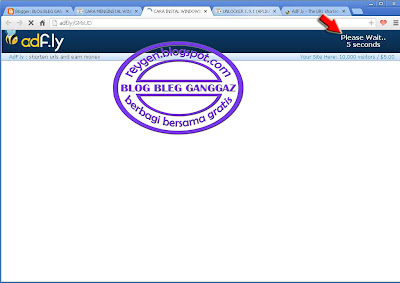





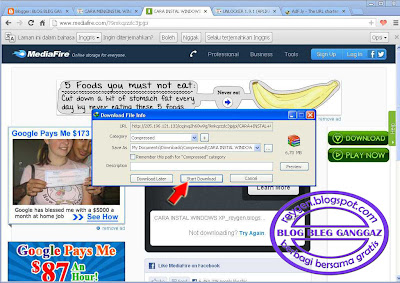

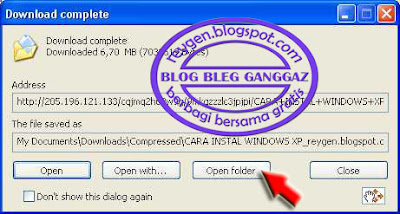







0 komentar:
Post a Comment